Hvad angår personlige e-mails, bruger Google standardkrypteringsværktøjet til at beskytte brugernes sikkerhed; dog for de beskeder, der kræver et højere niveau af privatliv, er der et værktøj, der giver en ekstra garanti for beskyttelse. Lær om den fortrolige måde at sende e-mails på. Følg instruktionerne nedenfor om, hvordan du sender en fortrolig e-mail via Gmail, og hvordan værktøjet fungerer.
Læs mere: Google fremtvinger to-faktor-godkendelse for sikkerheden
se mere
Er det bedre at spise kogte æg til frokost eller aftensmad? Find ud af det her
Med mig-ingen-kan: Mød planten, der er i stand til at afværge onde øjne
Afsendelse af fortrolig e-mail i Gmail
Googles fortrolige tilstand blev implementeret i 2018, men de fleste brugere hævder ikke at vide det værktøj, der er skabt med det formål at beskytte e-mails, så de ikke kan invaderes, replikeres eller lækket.
På denne måde, når denne tilstand er aktiveret, kan beskeder sendt i denne periode ikke kopieres, videresendes eller downloades, hverken med computeren eller med mobiltelefonen. E-mails kan også udløbe! Det vil sige, at de bliver slettet fra indbakken efter et stykke tid.
Hvordan aktiverer man fortrolig tilstand på computeren?

Hvis du bruger en browser på din bærbare eller stationære computer, er processen ret enkel. Se instruktionerne: Skriv normalt den e-mail, du vil sende, og klik på låseikonet med et ur. Det symboliserer netop fortrolighed og den anslåede tid for beskedens udløb, med andre ord forsvinder den fra modtagernes e-mailhistorik. Når du har trykket på, vises en pop op, som vist nedenfor:
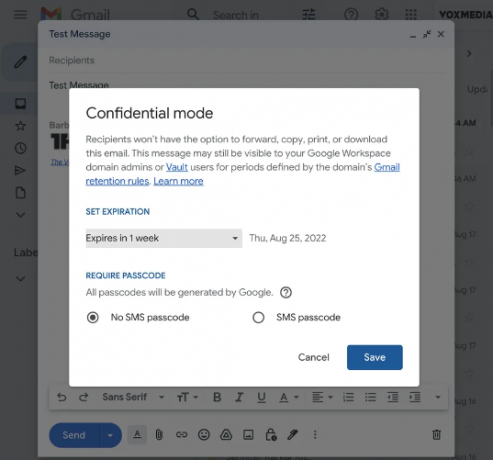
Fra denne skærm skal du definere nogle sikkerhedsspørgsmål. Først skal du vælge deadline for meddelelser, der skal slettes. Det kan variere mellem en dag og fem år. Vælg derefter, om du vil oprette en adgangskode for at åbne e-mailen. Denne adgangskode sendes via SMS til modtagerens telefonnummer, så vedkommende kun vil kunne tilgå beskeden med koden i hånden. Super sikkert, ikke?
Hvordan aktiverer man fortrolig tilstand på mobiltelefon?

Du skal bruge Gmail-appen, men den er tilgængelig til både iOS og Android. Generelt er processen meget ens. Tilføj derfor indhold til e-mailens brødtekst, og når du er færdig, skal du trykke på de tre prikker, der normalt er i øverste højre hjørne af skærmen. Tryk derefter på indstillingen Fortrolig tilstand og foretag de nødvendige justeringer, såsom at definere fristen for sletning af beskeden og oprette en adgangskode til afsendelse via sms.
Nu ved du, hvordan du sender sikre beskeder på en praktisk og hurtig måde!

